SRX300 섀시
SRX300 방화벽 섀시 개요
SRX300 방화벽 섀시의 무게는 4.38lb. 1.37lb입니다. 최고, 12.63 in. 폭, 7.52 in. 깊은.
기능하는 서비스 게이트웨이의 구성 요소를 제거하거나 설치하기 전에 ESD(전기 방전) 스트랩을 ESD 지점에 연결하고 다른 쪽 끝을 맨 손목에 묶습니다. ESD 스트랩을 사용하지 않으면 디바이스가 손상 될 수 있습니다.
서비스 게이트웨이는 정상적인 작동 중에 지구 지면에 연결되어야 합니다. 서비스 게이트웨이를 지면에 연결하기 위해 섀시 후면의 보호 접지 터미널이 제공됩니다.
SRX300 방화벽 전면 패널 이해하기
그림 1 은 SRX300 방화벽의 전면 패널을 보여줍니다.
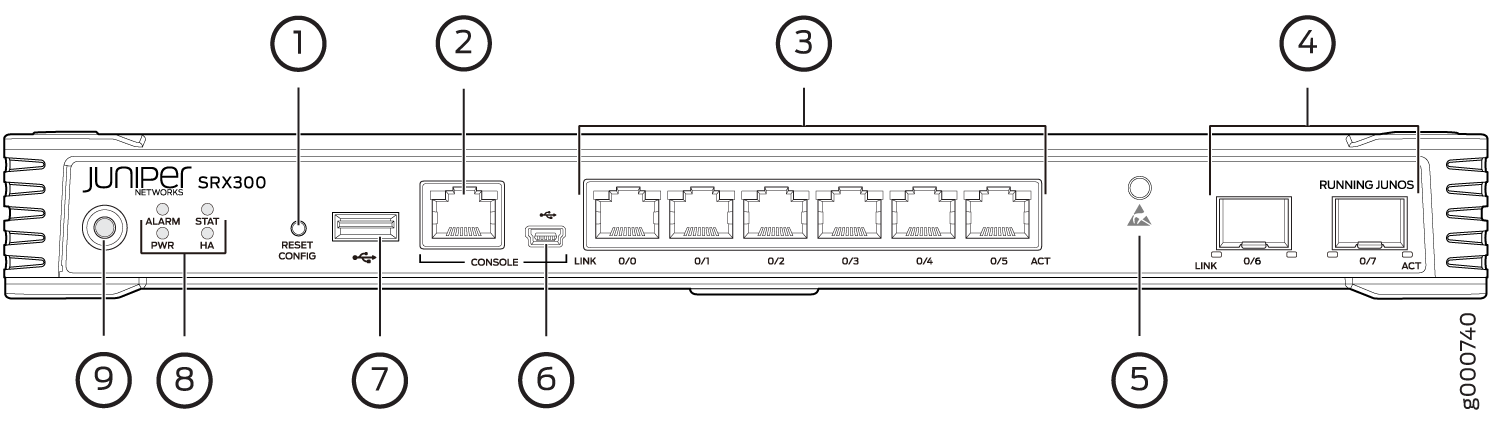
표 1 은 전면 패널 구성 요소에 대한 세부 정보를 제공합니다.
수 |
구성 요소 |
설명 |
|---|---|---|
1 |
구성 재설정 버튼 |
서비스 게이트웨이를 복구 구성 또는 공장 기본 구성으로 반환합니다. |
2 |
시리얼 콘솔 포트 |
CLI 관리를 위해 노트북을 서비스 게이트웨이에 연결합니다. 포트는 RJ-45 직렬 연결을 사용하고 RS-232(EIA-232) 표준을 지원합니다. |
3 |
1GbE 이더넷 포트 |
6개의 LAN 포트(0/0~ 0/5) 포트는 다음과 같은 특성을 갖습니다.
포트는 다음과 같은 용도로 사용할 수 있습니다.
|
4 |
1GbE SFP(Small Form-factor Pluggable) 포트 |
네트워크 트래픽을 위한 2개의 1GbE MACsec 지원 SFP 포트. |
5 |
ESD 포인트 |
개인 안전을 위해 서비스 게이트웨이에서 작업하는 동안 ESD 콘센트를 사용하여 ESD 접지 스트랩을 연결하여 몸이 서비스 게이트웨이에 정적 요금을 보내는 것을 방지합니다. |
6 |
미니 USB 콘솔 포트 |
USB 인터페이스를 통해 CLI 관리를 위해 노트북을 서비스 게이트웨이에 연결합니다. 포트는 Mini-B 유형 USB 케이블 플러그를 허용합니다. 서비스 게이트웨이에는 Mini-B 및 Type A USB 플러그가 탑재된 USB 케이블이 제공됩니다. mini-USB 콘솔 포트를 사용하려면 https://www.juniper.net/support/downloads/?p=junos-srx#sw 다운로드 페이지에서 USB 드라이버를 관리 디바이스로 다운로드해야 합니다. Windows OS용 드라이버를 다운로드하려면 버전 드롭다운 목록에서 6.5를 선택합니다. Mac OS에 대한 드라이버를 다운로드하려면 버전 드롭다운 목록에서 4.10을 선택합니다. |
7 |
USB 포트 |
서비스 게이트웨이에는 USB 저장 장치를 수용하는 USB 포트가 1개 있습니다. |
8 |
Led |
구성 요소 및 시스템 상태를 한 눈에 표시합니다. |
9 |
전원 버튼 |
전원 버튼을 사용하여 서비스 게이트웨이의 전원을 켜거나 전원을 끕니다. |
그림 2 는 전면 패널의 LED를 보여줍니다.
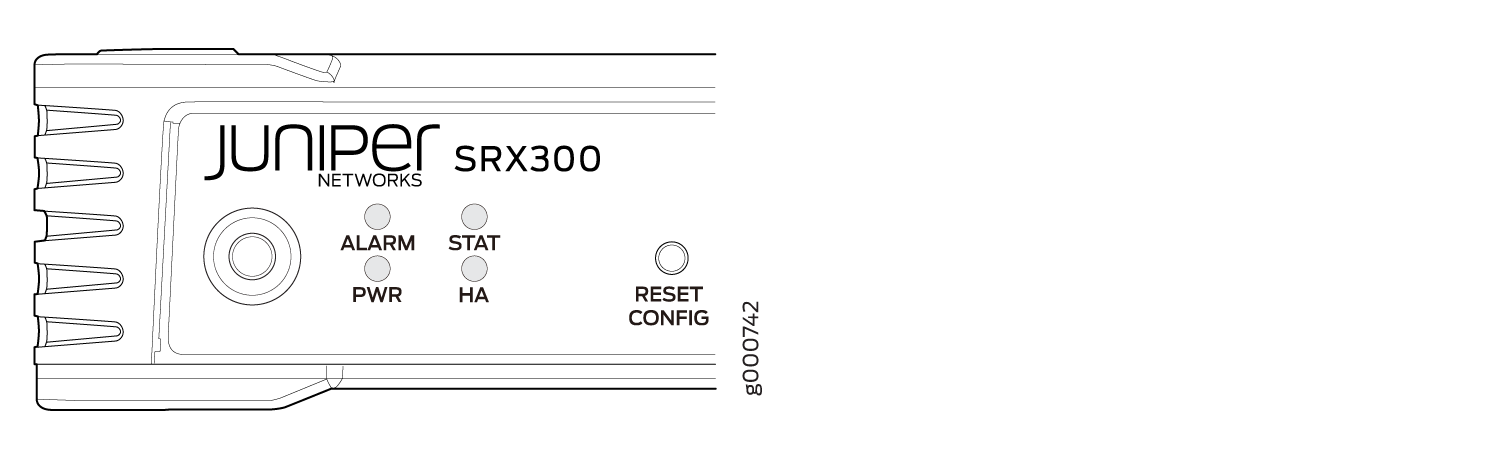
표 2 에는 전면 패널 LED가 나와 있습니다.
구성 요소 |
설명 |
|---|---|
경보 |
|
합계 |
|
Pwr |
|
하 |
|
네트워크 포트 LED
SFP 및 이더넷 포트는 포트 위에 두 개의 상태 LED인 LINK 및 ACT를 가지고 있습니다.
Led |
설명 |
|---|---|
링크(왼쪽 LED) |
|
ACT(오른쪽 LED) |
|
SRX300 방화벽 후면 패널 이해하기
그림 3 은 SRX300 방화벽의 뒷면 패널과 표 4 가 뒷면 패널 구성 요소를 나열하는 것을 보여줍니다.
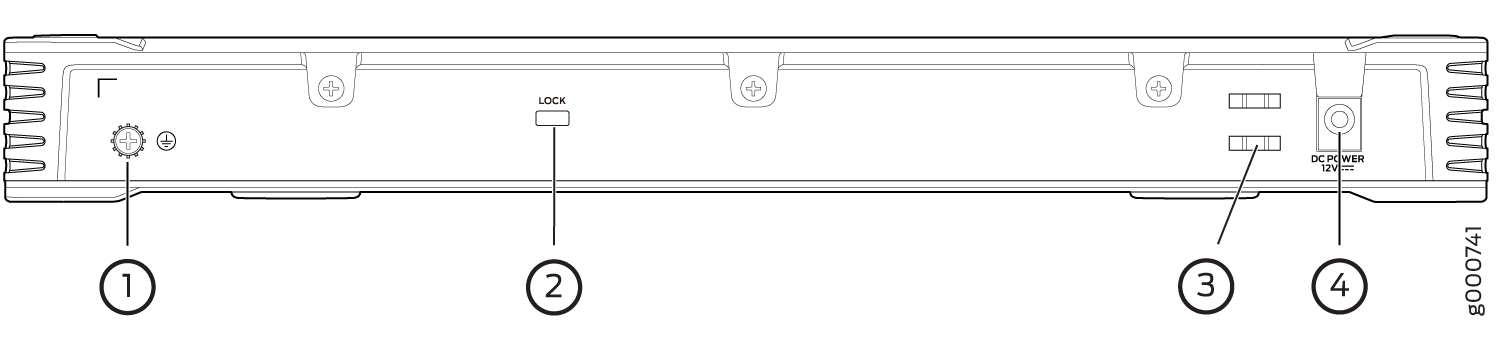
수 |
구성 요소 |
설명 |
|---|---|---|
1 |
접지점 |
서비스 게이트웨이 섀시를 지구 지면에 연결합니다(선택 사항).
참고:
필요한 경우 서비스 게이트웨이를 접지로 연결하는 것이 좋습니다. |
2 |
잠금 |
설치 사이트에서 디바이스를 잠그고 보호할 수 있는 기능을 제공합니다. |
3 |
케이블 타이 홀더 |
어댑터에 대한 DC 전원 코드 연결을 보호합니다. |
4 |
전원 공급장치 입력 |
서비스 게이트웨이를 외부 전원 공급장치에 연결합니다. |
